Jak podłączyć pada PS5 do PC?
Spis treści:
Podłączenie pada PS5 do komputera pozwala wykorzystać kontroler DualSense nie tylko na konsoli, ale także w grach PC. Pad od PlayStation 5 jest kompatybilny z komputerami działającymi pod kontrolą systemu Windows, a jego podłączenie jest stosunkowo proste. Najszybszym i najpewniejszym sposobem jest użycie przewodu USB-C – wystarczy podłączyć kabel od kontrolera do portu USB w komputerze, a system automatycznie rozpozna urządzenie. W ten sposób można od razu korzystać z pada w wielu grach, szczególnie na platformach takich jak Steam, które oferują natywne wsparcie dla DualSense.
Jeśli zastanawiasz się również, jak podłączyć pada PS4 do PC, proces wygląda bardzo podobnie – kontroler DualShock 4 także można podłączyć za pomocą przewodu USB lub bezprzewodowo przez Bluetooth. Dla graczy, którzy cenią wygodę, Bluetooth to świetna opcja umożliwiająca granie bez przewodów. Dzięki temu pad od PlayStation może stać się uniwersalnym narzędziem zarówno do konsolowych, jak i pecetowych przygód.
Polecane pady do PS5:
DualSense – czy to dobry pad i dlaczego warto podłączyć go do komputera
Pad DualSense to jeden z najbardziej cenionych kontrolerów na rynku, który zyskał uznanie zarówno wśród użytkowników konsol, jak i graczy pecetowych. W wielu zestawieniach typu ranking padów do PC zajmuje czołowe miejsca, m.in. dzięki innowacyjnym funkcjom, takim jak adaptacyjne spusty czy zaawansowane wibracje haptyczne, które zapewniają wyjątkowy realizm w grach (większość z tych opcji zarezerwowana jest jednak tylko dla tytułów uruchamianych na PS5).
Pad DualSense wyróżnia się ergonomią, precyzyjnymi analogami oraz czułym touchpadem, co czyni go niezwykle wygodnym zarówno do gier akcji, jak i symulatorów. Dodatkowym atutem jest solidna konstrukcja i elegancki design, które sprawiają, że kontroler nie tylko świetnie działa, ale także prezentuje się wyjątkowo nowocześnie.
Komputer gamingowy i DualSense to doskonały wybór dla graczy, którzy chcą przenieść konsolowe wrażenia na PC. Pad może być podłączony przewodowo, za pomocą kabla USB-C, lub bezprzewodowo, dzięki wbudowanemu modułowi Bluetooth. Wiele gier na platformie Steam automatycznie rozpoznaje ten kontroler i obsługuje jego najważniejsze funkcje, a niektóre tytuły oferują nawet wsparcie dla zaawansowanych opcji haptyki. Dzięki temu pad od PlayStation 5 staje się świetną alternatywą dla popularnych padów Xbox, szczególnie dla graczy poszukujących nowoczesnych rozwiązań i większej immersji w rozgrywce.
Jak podłączyć pada PS5 do PC przewodowo?
Podłączenie pada PlayStation 5 do komputera jest bardzo proste, zwłaszcza gdy decydujemy się na połączenie przewodowe. Wystarczy standardowy kabel USB-C, który podłączamy z jednej strony do PC lub laptopa, a z drugiej do kontrolera DualSense. System Windows zazwyczaj automatycznie rozpoznaje pad, dzięki czemu możemy zacząć korzystać z niego niemal natychmiast.
W przypadku platform takich jak Steam pad jest wspierany natywnie – wystarczy wejść w ustawienia kontrolera w aplikacji, aby dopasować jego funkcje, czułość analogów czy mapowanie przycisków. Podłączenie przewodowe ma również tę zaletę, że kontroler nie rozładowuje się podczas gry, co jest istotne przy dłuższych sesjach. Dodatkowo, dzięki kablowi, połączenie jest stabilniejsze i nie wymaga konfiguracji Bluetooth, co jest wręcz niezbędne, gdy gramy na komputerach stacjonarnych bez wbudowanego modułu bezprzewodowego.
Warto dodać, że sam proces jest obecnie dużo prostszy niż w przypadku starszych konsol Sony. Jeśli chcesz wiedzieć, jak podłączyć pada PS3 do PC, to pewne różnice wynikają z rodzaju portów i sterowników. Pad PS3 często wymaga dodatkowych programów, takich jak MotioninJoy czy SCP Toolkit, aby poprawnie działał na Windowsie. DualSense jest w tej kwestii znacznie bardziej nowoczesny i łatwiejszy w konfiguracji – wystarczy podłączyć go do PC lub laptopa, a system sam zajmie się resztą. Po podłączeniu można również przetestować kontroler w ustawieniach systemowych lub w grach obsługujących kontrolery, aby upewnić się, że wszystkie przyciski działają poprawnie.
Jak podłączyć pada PS5 do PC przez Bluetooth?
Podłączenie pada od PS5 do komputera przez Bluetooth to świetne rozwiązanie dla osób, które cenią sobie wygodę i brak przewodów. Aby sparować pad bezprzewodowy DualSense z PC, należy najpierw włączyć tryb parowania na kontrolerze. W tym celu przytrzymujemy jednocześnie przyciski PS (środkowy z logo PlayStation) oraz Share (znajdujący się po lewej stronie touchpada) przez kilka sekund, aż diody wokół panelu dotykowego zaczną szybko migać.
Następnie wchodzimy w ustawienia Bluetooth na komputerze i wyszukujemy dostępne urządzenia – kontroler będzie widoczny jako „Wireless Controller” lub „DualSense.” Po wybraniu go z listy i sparowaniu, pad jest gotowy do użycia w większości gier. Warto pamiętać, że w przypadku laptopów z modułem Bluetooth proces przebiega tak samo, natomiast komputery stacjonarne mogą wymagać dodatkowego adaptera Bluetooth.
Dzięki takiemu połączeniu pad bezprzewodowy DualSense działa równie płynnie jak na konsoli, a zasięg Bluetooth pozwala na komfortową grę nawet z większej odległości od ekranu. Po sparowaniu kontrolera z PC można korzystać z niego w grach na Steamie i innych platformach, a w razie potrzeby przypisać przyciski w ustawieniach kontrolera.
Połączenie Bluetooth jest nieco mniej stabilne niż przewodowe i wymaga regularnego ładowania kontrolera, jednak dla osób ceniących mobilność jest to idealna opcja. W praktyce pad DualSense bez problemu sprawdza się zarówno w grach akcji, wyścigach, jak i tytułach sportowych, zapewniając taką samą wygodę jak podczas gry na PS5.
Uwaga!
Po podłączeniu kontrolera do komputera nie będzie można używać go na konsoli, dopóki nie przeprowadzimy ponownego parowania. Aby ponownie sparować kontroler bezprzewodowy z konsolą PS5, podłącz go do konsoli za pomocą odpowiedniego kabla USB i naciśnij przycisk PS na kontrolerze. Po sparowaniu możesz odłączyć kabel USB i korzystać z kontrolera bezprzewodowo.
Jak sparować pada od PS5 na Steam?
Sparowanie pada PS5 z platformą Steam jest bardzo proste, ponieważ Steam natywnie wspiera kontrolery od PlayStation po ich połączeniu z pecetem. Aby rozpocząć, wystarczy podłączyć pad do PlayStation 5 (DualSense) do komputera – można to zrobić przewodowo, za pomocą kabla USB-C, lub bezprzewodowo przez Bluetooth. Następnie należy uruchomić aplikację Steam i wejść w ustawienia: Steam > Ustawienia > Kontroler > Ogólne ustawienia kontrolera. W tym miejscu pojawi się nasz kontroler, który można skonfigurować. Steam automatycznie rozpozna DualSense jako „PlayStation 5 Controller”, co umożliwi przypisywanie przycisków, dostosowanie czułości analogów oraz korzystanie z pełnej funkcjonalności w grach wspierających ten pad. Dzięki temu można grać tak samo komfortowo, jak na konsoli PS5, ale na komputerze.
Pad PS5 podłączony do Steama umożliwia nie tylko obsługę standardowych funkcji, ale w wielu tytułach także korzystanie z zaawansowanych możliwości, takich jak wibracje haptyczne czy adaptacyjne triggery (jeśli gra je wspiera). Dodatkowo Steam oferuje możliwość stworzenia własnych profili kontrolera, co pozwala dostosować układ przycisków pod konkretną grę. W razie problemów z wykrywaniem pada warto sprawdzić, czy włączone są odpowiednie ustawienia „Wsparcia dla kontrolerów PlayStation” w menu konfiguracji. W ten sposób pad do PlayStation może stać się uniwersalnym narzędziem do gier na PC, a jego integracja ze Steam sprawia, że konfiguracja jest szybka i intuicyjna.
Co zrobić, jeśli pad od PS5 nie działa na PC?
Jeśli pad nie działa na komputerze, problem może wynikać z braku odpowiednich sterowników, niekompatybilnych ustawień lub błędnej konfiguracji połączenia. W pierwszej kolejności warto sprawdzić, czy laptop gamingowy lub komputer ma zaktualizowany system Windows. Jeśli pad jest podłączony przewodowo, należy upewnić się, że kabel USB-C jest w pełni sprawny i obsługuje zarówno ładowanie, jak i transmisję danych. W przypadku połączenia przez Bluetooth warto usunąć kontroler z listy sparowanych urządzeń i sparować go ponownie. Dobrym rozwiązaniem jest też skorzystanie z platformy Steam, która oferuje natywne wsparcie dla pada PS5 i często rozwiązuje problemy z jego wykrywaniem.
Wielu graczy zastanawia się, jaki pad do PC wybrać, gdy pojawiają się problemy z DualSense. Warto wiedzieć, że pad od PS5 jest kompatybilny z komputerami, ale nie działa natywnie z każdą grą. W takich sytuacjach można skorzystać z dodatkowych programów, takich jak DS4Windows, które emulują pada od Xboxa i zapewniają pełną zgodność w grach.
Jeśli chodzi o pytanie, czy pad od PS5 pasuje do PS4, odpowiedź jest nieco bardziej skomplikowana – DualSense nie jest oficjalnie kompatybilny z konsolą PS4, choć można korzystać z niego w pewnych przypadkach, np. podczas streamingu gier przez usługę Remote Play. Jeśli zależy Ci na uniwersalnym kontrolerze, DualSense jest doskonałym wyborem do PC, szczególnie na laptop gamingowy, ale czasem wymaga dodatkowej konfiguracji, aby działał w pełni bezproblemowo.

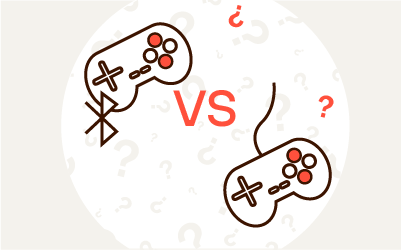


Komentarze (0)